‘집단지성’이란 단어를 들어본 적이 있을 겁니다. 위키백과에 의하면 집단지성(集團知性, 영어: collective intelligence)이란 다수의 개체들이 서로 협력 혹은 경쟁을 통하여 얻는 결과라고 정의하고 있습니다.
이렇게 거창한(?) 단어대신 현실적인 표현으로 바꿔보면 직장에서 팀별, 부서별 활동과 학교에서 과제를 할 때 팀프로젝트로 진행하는 이유가 혼자서 이루어낼 수 있는 것보다 서로 협력하면 더 큰 성과를 얻을 수 있다는 것을 말합니다. 이런 협업은 최근들어 시작한 것이 아니라 오래 전부터 그룹웨어나 기타 도구를 통해서 진행되고 있었습니다. 협업은 하나의 트렌드라고 보기보다는 꼭 필요한 프로세스라고 보는 것이 맞습니다. 파워포인트 2016에서도 더 강력해진 협업 기능을 탑재하고 있습니다.
실시간 협업 기능 탑재
마이크로소프트 오피스 프로그램에도 협업기능이 오래 전부터 탑재되어 제공되었으나 주로 비즈니스 솔루션에 포함되어 있었기에 개인 사용자가 사용해 볼 수 있는 기회는 상대적으로 적었습니다. 하지만 Office 365가 출시되면서 협업 기능이 개인 사용자에게 좀 더 확대되었고 오피스 2016 (업그레이드 된 Office 365)에서 더 유용하고 강력해진 협업 기능을 가지고 있습니다.
파워포인트 2016 버전에는 리본메뉴 우측 상단 사용자 계정의 오른쪽에 ‘공유’ 기능이 추가되었습니다.

▲ 파워포인트 2013의 리본메뉴
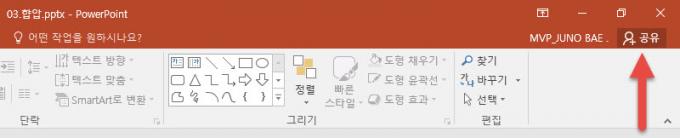
▲ 파워포인트 2016의 리본메뉴 (‘공유’ 기능이 추가됨)
‘공유’를 클릭하면 파워포인트 오른쪽에 [공유] 작업 창이 표시됩니다. 파워포인트 파일을 공유하기 위해서는 마이크로소프트 클라우드인 OneDrive에 해당 파일이 먼저 저장되어야 합니다.
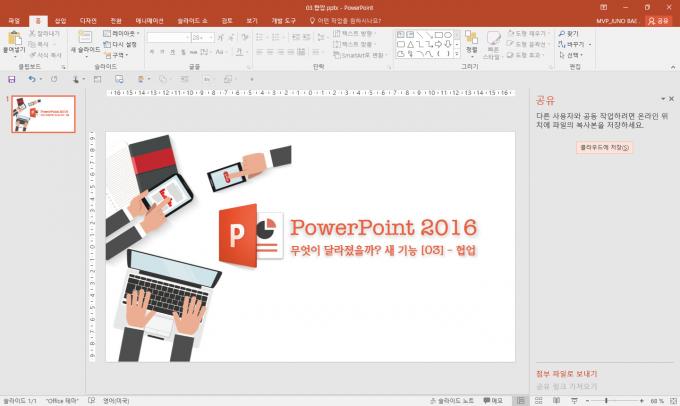
공유 대상 파일이 OndDrive 클라우드에 업로드가 제대로 되었다면 [공유] 작업장에 해당 파일을 공유할 수 있도록 표시가 됩니다. 이메일 주소를 입력하여 공유가 가능하며, 공유 권한을 설정할 수도 있습니다.
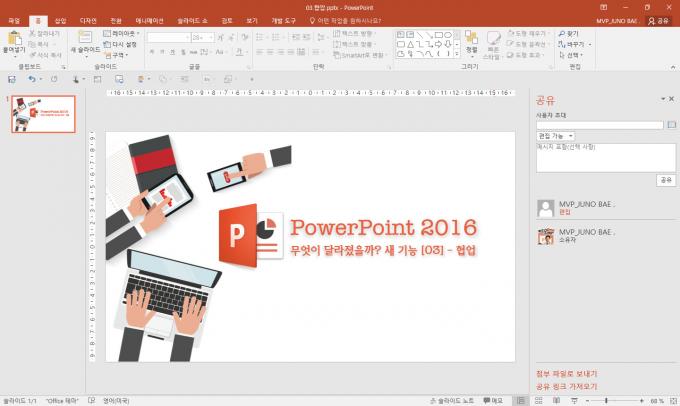
공유를 이메일로 요청한 경우, 요청을 받은 사람에게 아래와 같이 이메일이 도착합니다.
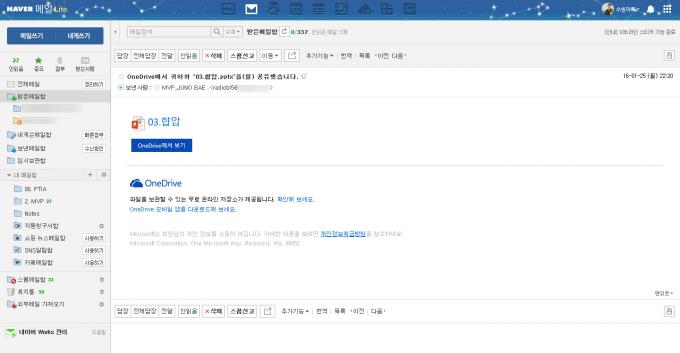
도착한 이메일에 포함된 링크 [OneDrive에서 보기]를 클릭하면 웹브라우저에서 공유된 파워포인트 파일을 볼 수 있습니다. 로그인 하지 않은 경우에도 공유된 파일을 정상적으로 볼 수는 있지만, 해당 파일을 수정 편집 하기 위해서는 OneDrive에 로그인 해야 합니다.
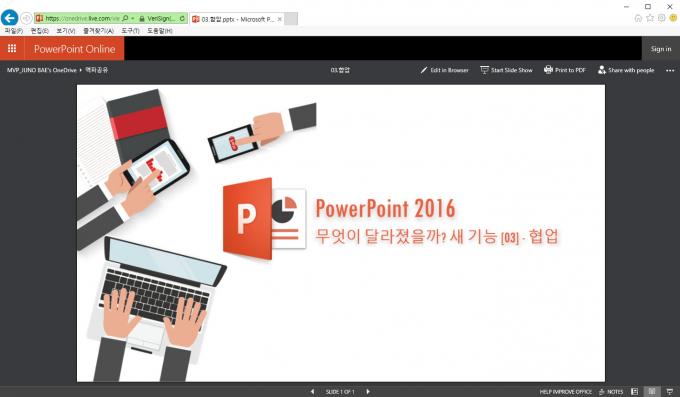
[프레젠테이션 편집] 또는 [Edit in Browser]를 선택하면 웹브라우저에서 파워포인트를 수정/편집할 수 있습니다. 파워포인트 디자인을 일부 변경해 봅니다. 웹브라우저에서 내용을 수정하면 별도로 [저장] 버튼을 누르지 않아도 저장이 되며 파워포인트 하단의 상태표시줄에 <저장됨, SAVED>라고 표시됩니다.
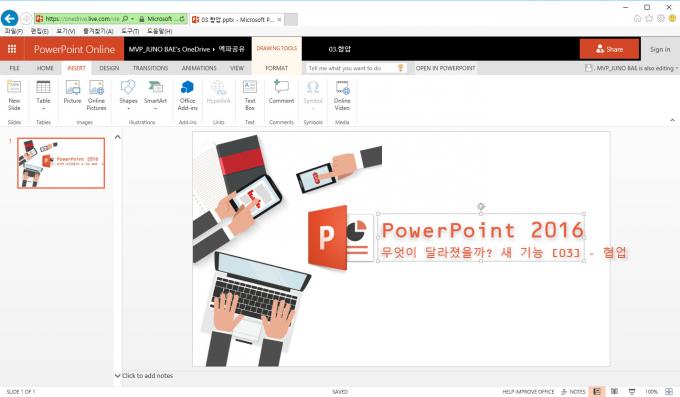
데스크톱용 파워포인트 2016에서 해당 파일을 보면 다른 사용자가 공유 문서를 업데이트 한 경우에 상태표시줄에 <업데이트 가능>이라고 표시되어 나타납니다.
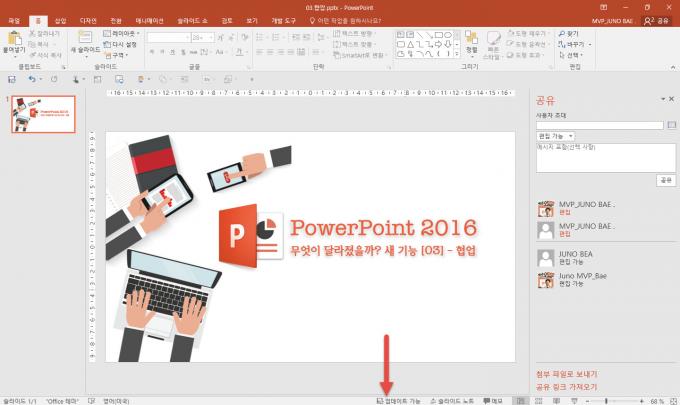
<업데이트 가능>을 클릭하면 새롭게 동기화되어 업데이트된 내용이 반영되어 화면에 표시됩니다.
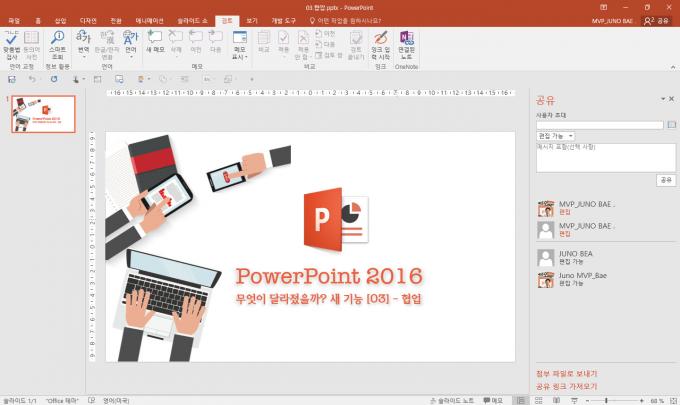
* 2016.02.12 공유기능 업데이트 관련
파워포인트 2016 버전 공유기능이 업데이트 되었습니다. 아래 업데이트된 파워포인트 새로운 기능의 안내 창에서 처럼 <실시간 공동 작업>내용처럼 다른 사용자가 편집 중인 슬라이드 및 도형을 빠르게 표시합니다.
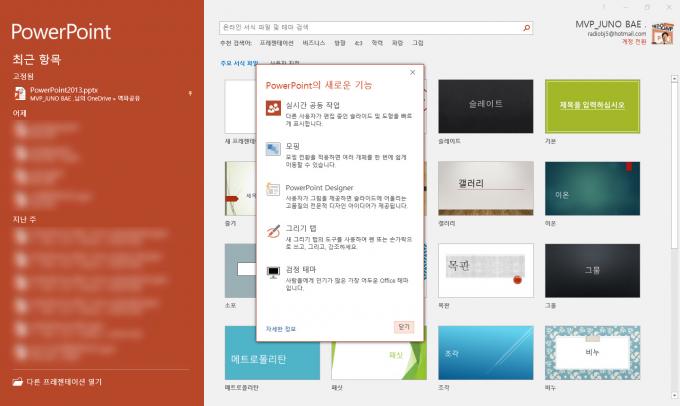
즉, 아래 그림처럼 다른 사용자가 편집 중인 도형을 선택하면 편집 중인 사용자를 표시하여 보여줍니다.
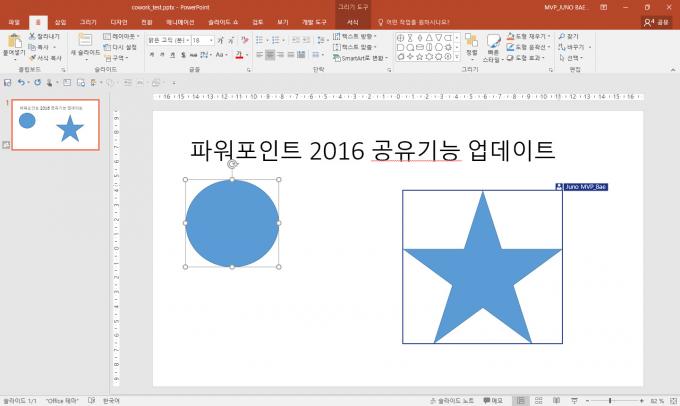
실시간 공유기능 사용자 (협업 사용자)들의 작업에 큰 변화가 있거나 충돌되는 내용이 발생하면 아래와 같이 알려주는 내용도 포함이 되었습니다.
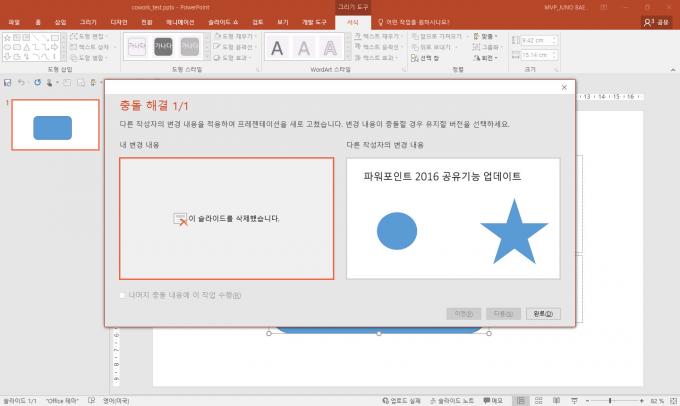
스카이프 Skype와 연결하여 채팅도 가능
협업 시에 중요한 점 하나가 의견을 서로 교환하는 것입니다. 문서나 메일로 의견을 왕래하는 경우는 다소 제약이 있을 수 있습니다. 이 때 마이크로소프트의 스카이프 기능을 이용하여 채팅이나 온라인 영상으로 의견 교환도 가능합니다.
웹브라우저의 온라인 오피스에서도 채팅이 가능합니다.
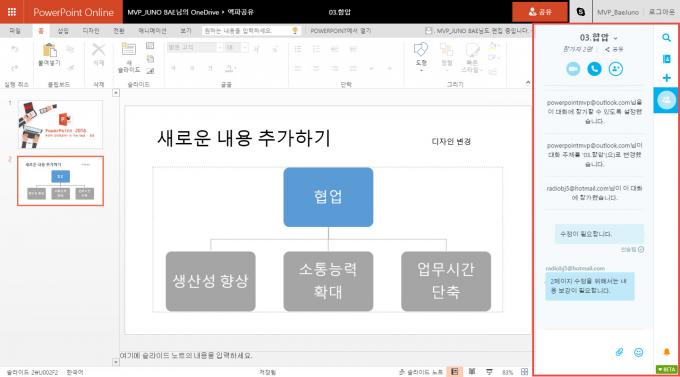
윈도우 사용자는 윈도우용 스카이프를 통하여 채팅이 가능합니다.
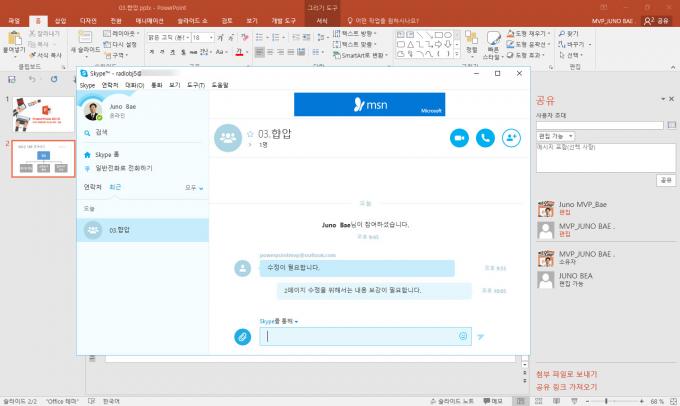
모든 디바이스의 오피스에서 협업이 가능
윈도우는 물론 PowerPoint 2016 for Mac, PowerPoint for iPad/iPhone, PowerPoint for Android 등 버전도 이미 출시되어 있습니다. 이제는 모든 디바이스에서 파일 공유가 쉬워지고, 실시간으로 내용 변경이 가능하다는 것입니다. 이전에 정리했던 "맥용 파워포인트 2016과 iOS용 파워포인트와 협업 기능 살펴보기"를 참고하십시오.
협업 기능의 경우 개인용 오피스 버전보다는 비즈니스용 스카이프와 쉐어포인트 SharePoint, 아웃룩 Outlook 기능과 함께 사용할 수 있는 기업용 오피스 버전에서 더 강력하게 지원되고 있습니다. 한계가 있는 개인용 버전의 협업 기능이지만 기본 협업 기능에 충실한 점을 고려할 때 목적에 맞게 충분히 사용이 가능합니다.
이전 글
뭐가 달라졌을까? 파워포인트 2016 새 기능 [01] – 설명 기능
뭐가 달라졌을까? 파워포인트 2016 새 기능 [02] – 스마트 조회
"트렌드와칭 텔레그램 참여하기 (최신 소식, 자료 공유)"
radiobj5@gmail.com

